git下载、安装、配置与简单应用(git上路之始)-程序员宅基地
技术标签: git
目录
1.1.1登录git官网:Git (git-scm.com)点击击图中红线圈出的Downloads,进入下载页面。
1.1.2根据自己系统,下载相应git软件(本人是win11)。
1.1.3 根据自己电脑,选择32位,或者64位的软件,本人选择64位安装版本。
1.1.4下载完成后,运行安装软件,一路默认下去,完成安装(本人修改了安装路径,其他一路默认)。
1.2.1 在桌面空白处右键点击:Git Bash Here
2 gitee创建远程仓库,拉取到本地,添加本地代码,上传到仓库
3.6 查看代码状态(是否更新、修改、修改了那些地方)
1 git下载、安装与配置
1.1下载与安装
1.1.1登录git官网:Git (git-scm.com)点击击图中红线圈出的Downloads,进入下载页面。
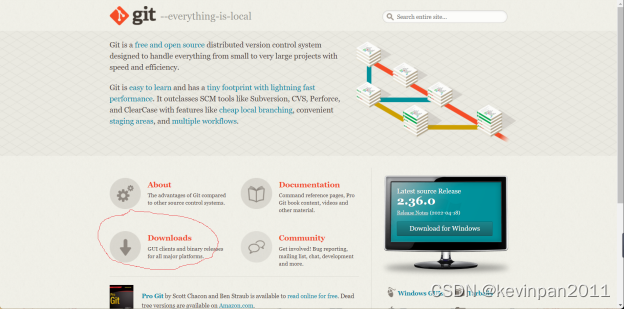
1.1.2根据自己系统,下载相应git软件(本人是win11)。
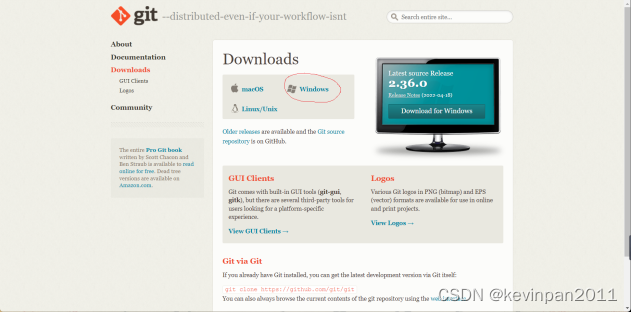
1.1.3 根据自己电脑,选择32位,或者64位的软件,本人选择64位安装版本。
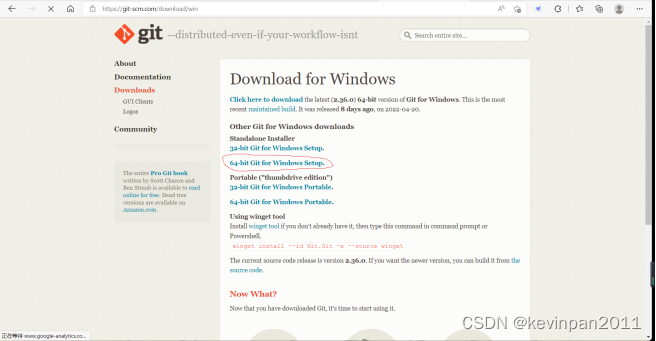
1.1.4下载完成后,运行安装软件,一路默认下去,完成安装(本人修改了安装路径,其他一路默认)。
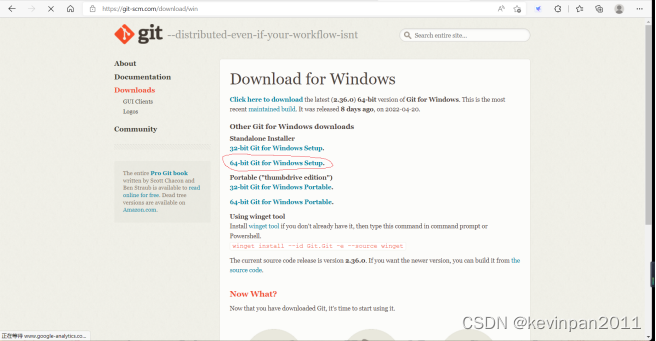
1.2 git配置
1.2.1 在桌面空白处右键点击:Git Bash Here
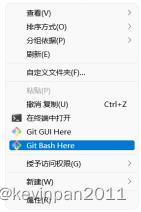
1.2.2配置用户名
git config --global user.name "your username"
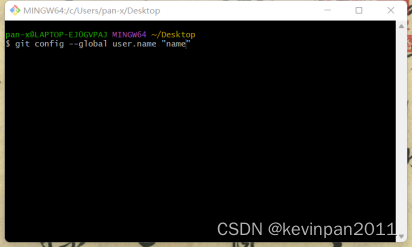
注意:用户名可以随意命名,由于本人使用的是gitee,所以用户名与邮箱均与其一致,方面记忆和后续操作。
1.2.3配置用户邮箱
git config --global user.email "your email address"
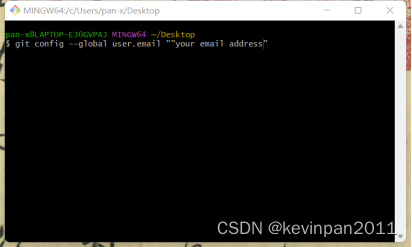
1.2.4 查询是否设置成功
git config user.name
git config user.email
或者用如下一条命令也可以:
git config --list --global
注:之后就可以开始git之旅了,可以先在本地目录初始化仓库,然后推送到git托管平台(本人使用的gitee)。也可以先在网页端,建立远程仓库,拉取到本地目录,在目录中添加要编辑管理的代码文件,编辑、修改、测试后更新到git托管平台。
2 gitee创建远程仓库,拉取到本地,添加本地代码,上传到仓库
2.1登录gitee账号
2.2点击下图加号,新建仓库

2.3 新建仓库选项
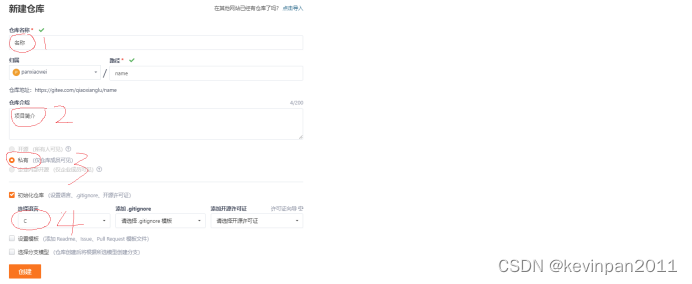
- 仓库名称
- 项目简介。
- 类型(权限)。
- 编程语言。
- 最后点击最下面的创建。
2.4 将创建好的仓库拉取到本地
1.文件夹内右键,选择Git Bash Here,打开命令行窗口。
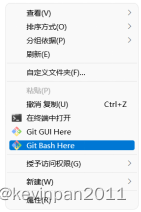
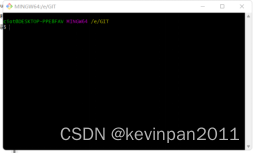
2. 在命令行输入:git clone https://gitee.com/qiaoxianglu/vocapr1152-a001-cdtbv100.git.
注意:网址为仓库地址,注意密码模式选https,公钥或者私钥选ssh.
3.进入本地仓库目录
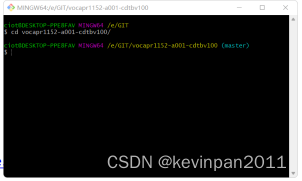
注意:进入仓库目录可以入上图用cd vocapr1152-a001-cdtbv100/
命令,也可以在双击文件夹直接进入,点击右键,在快捷方式点击Git Bash Here如下图所示:
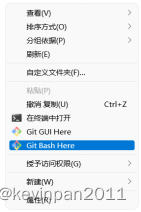
4.拷贝本地代码工程文件到本地仓。
5.编辑调试代码。
2.5 更新代码到远程仓库
1.git add . //指定更新内容 . 表示全部更新,test.txt 表示更新指定文件
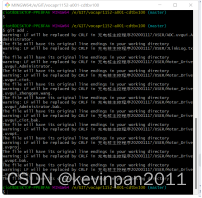
2.git commit -m "一些注释说明" //添加说明
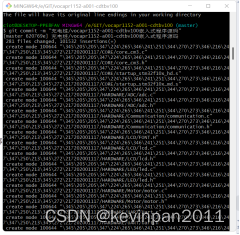
3.git push origin master push代码到远程仓库
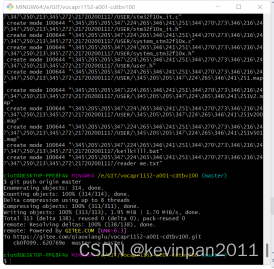
4.查看状态git status
输入:git status 查看是否修改更新。
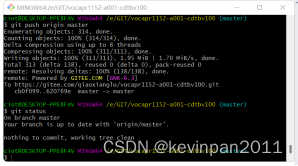
5.查看状态git log
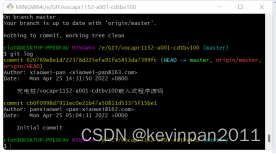
3 GIT下载操作
如果仅仅只是自己代码,可能上传比较多,如果是多人协同,则需要下载小伙伴的最新代码(或者自己换了电脑,也需要下载操作)。
3.1登录
Gitee - 基于 Git 的代码托管和研发协作平台 登录账号
3.2克隆下载
点击:仓库/下载的项目文件夹/(克隆/下载),复制,此处复制的是网址链接(注意选择ssh免密,还是https模式)。然后在本地文件夹内,鼠标右击选择:Git Bash Here(安装好git),在命令行输入:
git clone +粘贴复制到的网址链接,回车,静等下载完成。
3.3 下载完成切换分支
下载完成后输入:cd+项目名称 进入工程目录
输入:git branch -a 查看分支
输入:git checkout develop 切换到develop分支(根据自己的分支名称操作)
3.4 查看历史版本变更
输入:git log 可以查看版本变更(按q退出git log 页面)
3.5 完成下载
至此远程代码下载到本地,进入工程目录双击工程文件(同事编写的脚本文件),之后打开工程文件,即可编辑、修改、调试。
3.6 查看代码状态(是否更新、修改、修改了那些地方)
输入:git status
3.7 更新到远程仓库(进入工程目录)
git add . //指定更新内容 . 表示全部更新,test.txt 表示更新指定文件
git commit -m "一些注释说明" //添加更新说明
git push origin master //执行更新操作 绑定好的可以直接push
3.8 重新编程调试项目
完成以上操作之后,如果别的小伙伴或者自己在别的机子重新修改了代码,要再调试、完善代码,需要先从远程仓库拉取一下:
git pull, git pull origin 分支名称(本地):分支名称(远程)
确保获得最新代码。每次修改完善代码,测试OK后,按照更新到远程仓库操作步骤,及时更新到远程仓库。
3.9 重新建立分支
另外开发代码可以重新建立一个分支,切换到新分支:
git checkout -b newfeat
switched to a new branch ‘newfeat’
3.10 提交分支到本地仓库
git add .
git commit -m "feat: add a new feat" 添加备注,提交到本地仓库
3.11 新建远程分支
git push origin 分支名称(本地):分支名称(远程)
智能推荐
matlab图像局部放大算法_matlab 图像放大后计算原坐标-程序员宅基地
文章浏览阅读9.7k次。此代码可从https://github.com/TimeIvyace/Partial-Enlargement-of-Image.git中下载本算法简单的实现了图像局部放大的效果,算法需要确定放大区域的中心坐标点,以及放大圆形区域的半径和放大强度,来进行放大区域内的等比例放大,与美图秀秀的大眼功能类似。以人脸图像放大眼睛为例。在使用机器学习等算法得到人脸68个特征点的基础上,我们可以大致确定眼珠_matlab 图像放大后计算原坐标
数据驱动的业务智能:提高企业业务效率-程序员宅基地
文章浏览阅读800次,点赞19次,收藏22次。1.背景介绍在当今的数字时代,数据已经成为企业竞争力的重要组成部分。企业需要通过大数据技术来分析和挖掘数据,以提高企业业务效率。数据驱动的业务智能(Data-Driven Business Intelligence,简称DBI)是一种利用数据分析和挖掘来提高企业业务效率的方法。1.1 数据驱动的业务智能的概念数据驱动的业务智能是一种利用数据分析和挖掘来提高企业业务效率的方法。它的核心思...
dh css7124s,大华监控云存储部署方案-程序员宅基地
文章浏览阅读1.1k次。1 云存储1.1 产品形态一套完整云存储系统包括元数据服务器,云存储数据存储节点? 元数据服务器:DH-CSS9064X(最常见)? 云存储数据节点:最常见的型号为DH-CSS7024S-ERD,长的和EVS、NVR差不多,其它还有36盘位、48盘位DH-CSS7024S-ERD(最常见)1.2 云存储组网1.2.1 确认数据节点型号通过标签或者网口数量判断是否为直存设备:? 通过存储节点标签标注..._大华监控存储服务器如何设置 csdn网站
Win10——问题解决:此环境变量太大。此对话框允许将值设置为最长2047个字符_此环境变量太大,此对话框允许将值设置为最长2047个字符-程序员宅基地
文章浏览阅读1.2k次。解决windows下环境变量太大的问题(终极!!可用)补充:环境变量下的用户变量和系统变量的区别_此环境变量太大,此对话框允许将值设置为最长2047个字符
ubuntu18.04安装以及卸载ROS-Melodic详细教程_ubuntu 18.04删除ros-程序员宅基地
文章浏览阅读1.4w次,点赞15次,收藏155次。引言ROS (Robot Operating System, 机器人操作系统) 提供一系列程序库和工具以帮助软件开发者创建机器人应用软件。它提供了硬件抽象、设备驱动、函数库、可视化工具、消息传递和软件包管理等诸多功能。ROS遵循BSD开源许可协议。以上简介是ROS官网:http://wiki.ros.org/ 对ROS的介绍,ROS是一个机器人操作系统,通过使用ros,我们可以控制现实生活中的硬件,然后使得硬件之间根据编写的代码配合行动,做出我们想要的机器人,比如现在很火的无人驾驶汽车,也是用到ros系_ubuntu 18.04删除ros
【Windows】Windows系统问题解决方法备忘_manage-bde无效-程序员宅基地
文章浏览阅读8.7k次,点赞14次,收藏13次。Windows系统问题解决方法备忘前言问题001:Win10鼠标对文件夹右键操作就卡死前言Windows系统,经常出现各种问题,每次都要去搜索并尝试各种方法,很浪费时间。这里将遇到的一些问题及解决方式记录一下:问题001:Win10鼠标对文件夹右键操作就卡死问题描述:Win10系统,使用鼠标右键操作任何一个文件夹,系统会卡死、卡顿、鼠标转圈等。解决方法:在“命令提示符”窗口中,输入命令“SFC/Scannow”并按回车键。本文持续更新中,欢迎持续关注如本文对你有些许帮助,欢迎大佬打赏:支_manage-bde无效
随便推点
使用IText7 生成PDF文档_itext7生成pdf-程序员宅基地
文章浏览阅读1.1k次。itext7 生成pdf操作过于复杂,特别是封面、目录页码以及页眉页脚的处理需要基于事件处理,因此写了个简单的类库用于简化操作,只用关注文档内容的构建而无需关注其他;_itext7生成pdf
数据库原理的简单知识点总结_数据库原理知识点总结归纳-程序员宅基地
文章浏览阅读561次,点赞2次,收藏3次。第一章 数据库基础1.数据库——是一种依照特定数据模型组织、存储和管理数据的文件集合。这些文件一般存放在外部存储器中,以便长久保存数据,并可快速访问。2.数据库管理系统(DBMS )——是一种专门用来创建数据库、管理数据库、维护数据库,并提供外部对数据库进行访问的系统软件。3.数据库系统(Database Systems)是一类基于数据库进行数据管理与信息服务的软件系统。由用户、数据库应用程序、数据库管理系统和数据库四个部分组成。4.数据模型5.数据模型的分类层次模型网络模型关系模型 _数据库原理知识点总结归纳
Linux第一课,你所不知道的快捷键_每日一课 linux-程序员宅基地
文章浏览阅读208次。Linux操作系统基本简单操作1.uname-a 查看操作系统版本2.setup 查看网络配置3. ls 查看目录下的文件4.man 查看命令,显示文档信息5.H 跳至文本顶端6.L 跳至文本末端7.M_每日一课 linux
ros/pcl 点云分割——分离地面_pcl_conversions/pcl_conversions.h-程序员宅基地
文章浏览阅读3.5k次。代码 #include <ros/ros.h>// PCL specific includes#include <sensor_msgs/PointCloud2.h>#include <pcl_conversions/pcl_conversions.h>#include <pcl/ros/conversions.h>#include ..._pcl_conversions/pcl_conversions.h
G2Plot Tooltip 自定义头部、尾部、辅助线_antv g2plot 平均线辅助线-程序员宅基地
文章浏览阅读2.1k次。<template> <!-- 图表 --> <div id="Line1"></div></template><script>// 导入import { Line } from '@antv/g2plot'export default { mounted () { // 数据源 const dataSource = [ { title: '1998年5月', ._antv g2plot 平均线辅助线
java.lang.NoSuchMethodError: no static or non-static method 解决方法_no pending exception expected: java.lang.nosuchmet-程序员宅基地
文章浏览阅读4.7w次,点赞4次,收藏6次。最近在调试JNI的时候报了一个莫名其妙的错误,同一种类型的函数可以注册成功,不同类型的就会抛出一项异常:05-14 16:18:40.180 1445 1445 E AndroidRuntime: java.lang.NoSuchMethodError: no static or non-static method "Lcom/sprd/validationtools/phasecheck_no pending exception expected: java.lang.nosuchmethoderror: no static or non